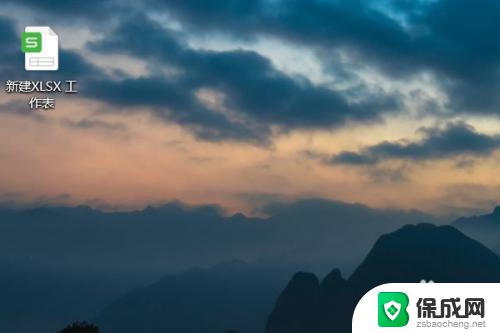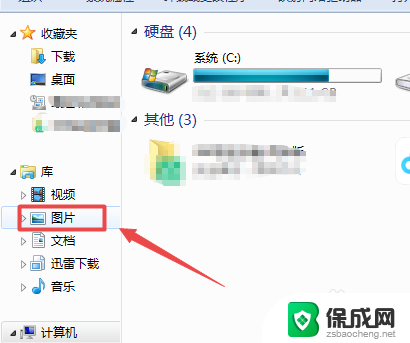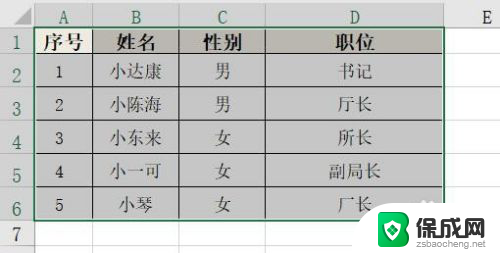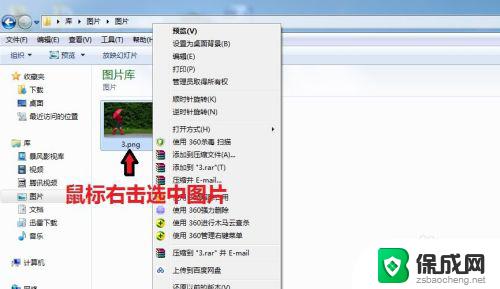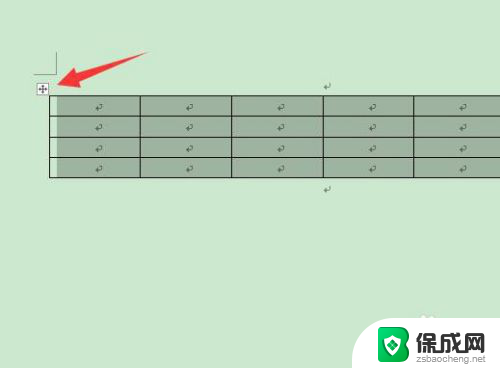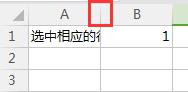excel表格插图片怎么调格式 Excel插入图片时如何调整图片大小和位置
更新时间:2024-01-19 10:04:43作者:xiaoliu
在日常工作和学习中,我们经常会用到Excel表格来整理和展示数据,有时候我们需要在Excel表格中插入图片以丰富内容和增加可读性。插入图片后,我们可能会发现图片的大小和位置不太合适,需要进行调整。在Excel插入图片时,如何调整图片的大小和位置呢?接下来我将为大家介绍一些简单实用的方法。
具体方法:
1.第一步打开Excel表格

2.点击菜单上的插入-图片-选中要插入的图片,点击插入按钮,在表格中插入图片。
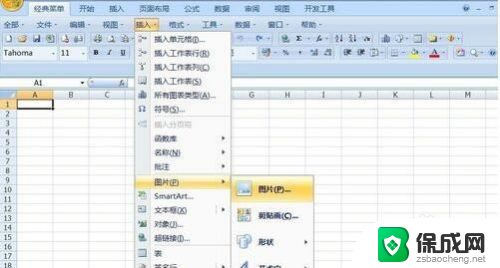
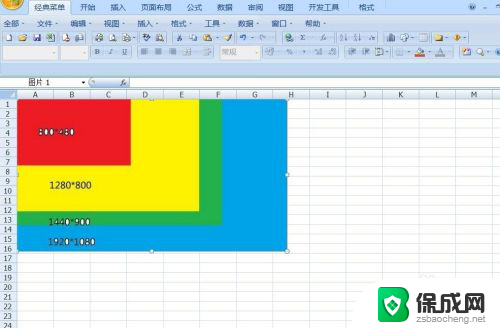
3.右键点击图片,选择设置图片格式。
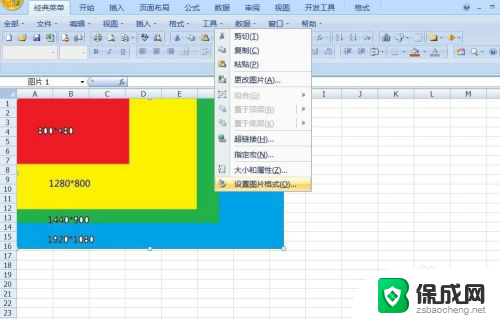
4.弹出的对话框中可以设置线条的颜色,
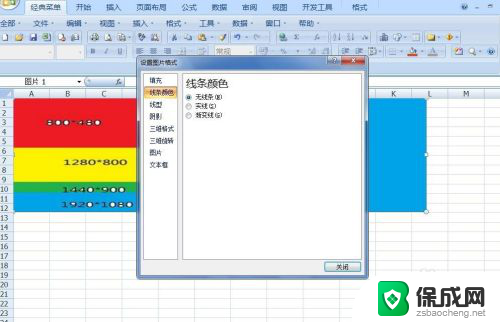
5.可以选择图片的三维格式等
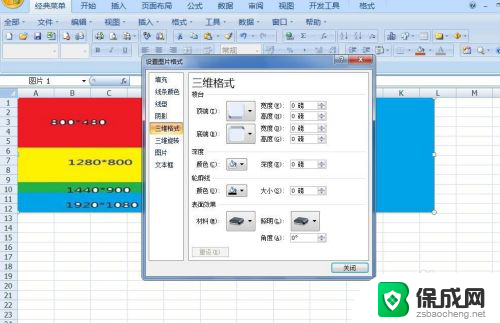
6.还可以将图片调节与单元格一样的大小,调节单元格大小时。图片会自动跟随图片大小的变化而变化。
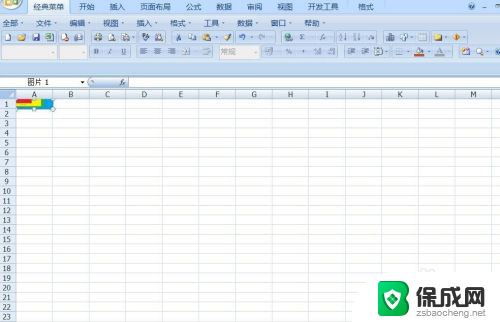
以上就是如何调整Excel表格中插入图片的格式的全部内容,如果您需要,您可以按照以上步骤进行操作,希望这对您有所帮助。